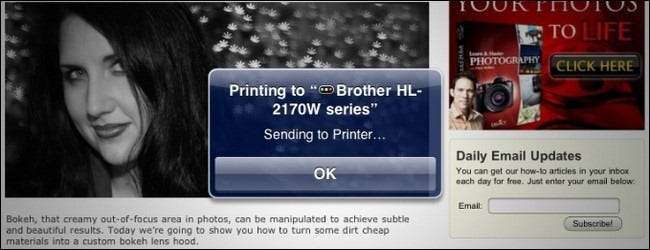
Anda memiliki perangkat iOS seperti iPhone atau iPad, Anda memiliki printer, dan Anda ingin mencetak sesuatu — satu-satunya masalah adalah printer Anda tidak kompatibel dengan AirPrint. Tidak masalah, baca terus selagi kami tunjukkan cara mencetak ke printer lama.
Pada musim gugur 2010 Apple merilis pembaruan iOS 4.2 yang mencakup sejumlah fitur yang diperbarui termasuk dukungan untuk protokol pencetakan seluler / nirkabel AirPrint. Pada saat itu hanya ada hampir selusin printer HP yang mendukung layanan ini dan meskipun jumlahnya telah bertambah dan termasuk beberapa penawaran dari perusahaan percetakan besar, masih ada ribuan printer — lama dan baru — yang tidak mendukung AirPrint . Sama sekali tidak ada alasan untuk keluar dan membeli printer baru ketika Anda dapat dengan mudah menyesuaikan printer yang ada untuk mendukung pencetakan dari perangkat iOS Anda.
Sebenarnya ada dua cara untuk mencapai komunikasi iOS-ke-printer jika Anda tidak memiliki printer yang kompatibel dengan AirPrint. Jika Anda beruntung, produsen printer Anda telah merilis aplikasi pembantu iOS yang memungkinkan iOS untuk berkomunikasi dengan printer Anda meskipun Anda tidak memiliki printer dengan dukungan AirPrint asli.
Penting untuk diperhatikan bahwa solusi ini hanya efektif untuk orang yang memiliki printer berkemampuan Wi-Fi yang tidak didukung oleh AirPlay tetapi didukung melalui aplikasi bantuan iOS pihak ketiga yang dirilis oleh produsen printer mereka. Kami tidak akan fokus pada penggunaan aplikasi yang bergantung pada perusahaan dalam tutorial ini tetapi semua aplikasinya gratis dan mungkin hanya solusi yang Anda butuhkan. Diperingatkan bahwa banyak aplikasi yang terbatas (aplikasi Canon, misalnya, hanya mencetak foto). Berikut adalah daftar aplikasi yang tersedia berdasarkan perusahaan.
- Brother iPrint & Scan
- Canon Easy — PhotoPrint
- Epson iPrint
- HP ePrint Home & Biz
- Film Kodak Pic
- LexPrint
Jika Anda beruntung dan aplikasi pembantu yang disediakan pabrikan berfungsi dengan baik untuk kebutuhan Anda, itu luar biasa. Kami menguji beberapa aplikasi pada berbagai printer di sekitar kantor dan menemukannya kurang dalam berbagai cara — yang paling jelas adalah kurangnya dukungan total untuk printer berkabel yang lebih lama — dan bukan solusi AirPrint yang persis seperti kami. mencari. Untuk itu kami beralih ke solusi komersial (tetapi tidak mahal).
Apa yang kau butuhkan

Untuk mengikuti tutorial kami, Anda memerlukan hal-hal berikut:
- PC Mac (OS X 10.5+) atau Windows (XP SP3 +)
- Perangkat iOS (iOS 4.2+)
- Salinan Sidik jari ($ 9,99) untuk OS desktop yang sesuai
- Printer yang dapat diakses oleh OS desktop Anda
- Jaringan Wi-Fi (untuk menghubungkan perangkat iOS ke komputer host)
Kami mencoba beberapa aplikasi pihak ketiga dan bahkan beberapa tweak hanya jailbreak tetapi FingerPrint adalah satu-satunya aplikasi yang bekerja secara konsisten di semua perangkat iOS kami, dengan semua printer di jaringan kami, dan menggunakan sebagian besar fitur. Dalam persamaan waktu-sama-uang, sepuluh dolar yang akan Anda keluarkan di FingerPrint akan membuat Anda unggul. Aplikasi ini hadir dengan uji coba gratis 7 hari sehingga Anda dapat mencobanya sebelum mengeluarkan dompet Anda.
Untuk tutorial ini kami akan mendemonstrasikan cara menginstal FingerPrint untuk Windows dan cara mencetak dari iPad.
Menginstal dan Mengkonfigurasi FingerPrint
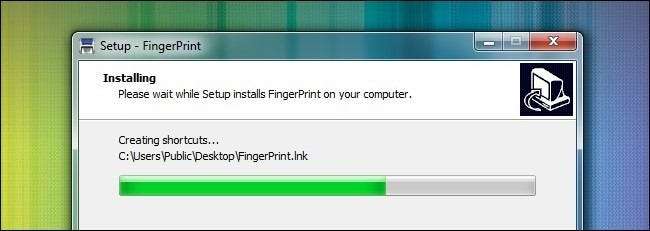
Menginstal dan mengkonfigurasi FingerPrint sangatlah sederhana. Satu-satunya pilihan penting yang perlu Anda buat saat memasang aplikasi adalah di komputer mana Anda akan memasangnya.
FingerPrint bertindak sebagai server cetak untuk iOS — ini memalsukan klien AirPrint yang disertakan dalam iOS 4.2+. Anda harus menginstal FingerPrint pada komputer yang akan menyala saat Anda ingin mencetak — jika Anda memiliki server rumah berbasis Windows atau OS X yang memiliki akses ke printer berjaringan Anda, itu akan menjadi lokasi yang ideal untuk server FingerPrint. Kecuali itu, instal di PC yang paling banyak dan yang memiliki akses ke printer yang ingin Anda gunakan.
Unduh aplikasinya di sini dan jalankan penginstalan yang dapat dieksekusi. Tidak ada opsi kustomisasi yang rumit pada proses instalasi awal, cukup klik Next hingga prosesnya selesai. Anda perlu mereboot komputer Anda untuk menyelesaikan instalasi.
Setelah Anda mem-boot ulang, pilih FingerPrint dari Start Menu dan jalankan untuk pertama kali. Anda akan melihat antarmuka sederhana yang menampilkan semua printer yang tersedia untuk mesin:
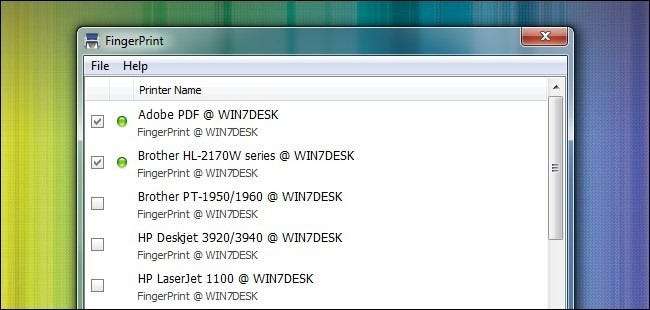
Hapus centang semua printer yang 1) saat ini tidak terhubung atau 2) yang tidak akan Anda gunakan. Membiarkannya dicentang hanya akan mengacaukan menu cetak di perangkat iOS Anda dengan printer yang tidak Anda perlukan. Kami memangkasnya menjadi hanya printer PDF dan printer kantor utama.
Setelah Anda memilih printer yang diinginkan, ambil perangkat iOS Anda. Sama sekali tidak ada konfigurasi yang diperlukan pada perangkat iOS untuk mengakses printer. Cukup buka program dengan kemampuan pencetakan, seperti Safari, untuk menguji fungsionalitas cetak. Aplikasi apa pun yang dapat mengakses AirPrint dapat mengakses pencetak di komputer induk.
Kami mengunjungi How-To Geek dan menarik artikel terbaru untuk cetakan uji kami. Dari Safari cukup ketuk tombol panah tepat di sebelah bilah alamat seperti:
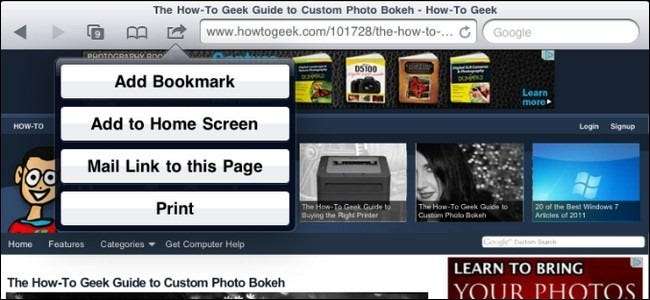
Klik Print untuk menarik menu AirPrint. Jika Anda mencoba ini sebelum Anda menyalakan server FingerPrint, akan membutuhkan waktu beberapa saat untuk mencari jaringan Wi-Fi Anda kemudian memberi Anda kesalahan Tidak Ada Pencetak yang Tersedia. Anda tidak perlu khawatir tentang itu sekarang, lanjutkan dan klik Cetak. Anda akan melihat semua printer yang tersedia untuk PC host Anda ditambah sedikit bonus:
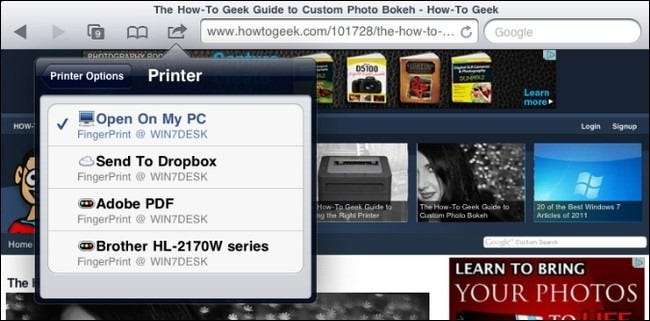
FingerPrint tidak hanya akan mengirim file ke printer yang dapat diakses oleh PC host, tetapi jika Dropbox dipasang, FingerPrint juga akan mengirimkan cetakan sebagai file ke Dropbox atau membuka file yang Anda cetak pada PC host. Meskipun tujuan utama Anda dalam mengikuti tutorial ini adalah untuk mendapatkan cetakan fisik dari perangkat iOS Anda ke printer, fitur cetak ke Dropbox dan Buka di PC Saya adalah fitur bonus yang cukup manis. Kami akan mencoba berbagai hal dengan mengirimkan salinan artikel ke printer Brother.
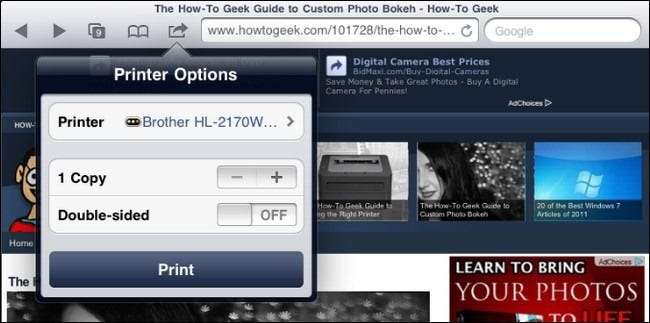
Setelah Anda memilih printer tertentu, Anda akan diminta untuk memilih jumlah salinan dan apakah Anda menginginkannya dua sisi atau tidak. Kecuali jika Anda memiliki printer yang dapat secara otomatis mencetak dupleks, kami sarankan untuk menonaktifkan pencetakan dua sisi. Jika Anda mengirim cetakan dua sisi ke printer dengan dupleks manual, kemungkinan besar Anda akan mendapatkan pesan di komputer host yang menginstruksikan Anda cara menyiapkan dupleks manual — yang akan menunda pencetakan Anda agar tidak otomatis bergulir dari printer yang dipilih.
Mari kita kirimkan dan lihat apa yang terjadi.
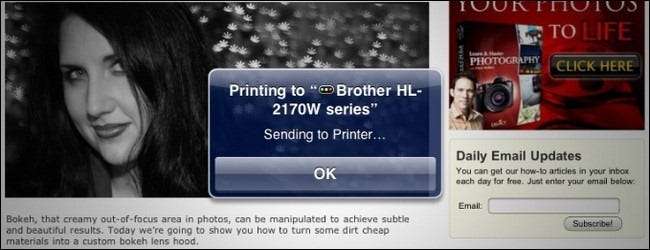
Keberhasilan! Pada saat kami selesai mengambil tangkapan layar dari pesan Sending to Printer yang terlihat pada gambar di atas, kami sudah bisa mendengar printer laser spooling di sisi lain kantor. Hasil cetak keluar tanpa hambatan dan, untuk pertama kalinya sejak kami mulai bereksperimen dengan AirPrint, kami menikmati pencetakan bebas cegukan.
Pernahkah berpengalaman mengaktifkan pencetakan seluler di iOS, Android, atau perangkat seluler lainnya? Suarakan di komentar dengan tip dan trik Anda.







